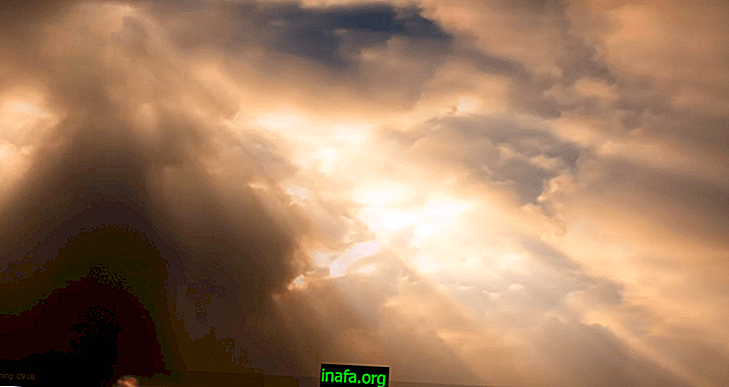Ako vytvoriť a používať virtuálnu plochu v systéme Windows 10
Virtuálne destkopy už dlho existujú pre používateľov počítačov Mac alebo Linux, ale používatelia systému Windows museli na využitie tejto funkcie počkať na vydanie najnovšej verzie operačného systému spoločnosti Microsoft.
Vďaka tomu si mnohí ľudia, ktorí vždy používajú systém Windows, nie sú istí, čo môže virtuálna plocha slúžiť alebo ako ju efektívne používať. Stručne povedané, sú skvelé pre tých, ktorí nakoniec vykonávajú niekoľko úloh naraz, či už na voľný čas alebo do práce.
Pomocou jednoduchých skratiek môžete rôzne akcie rozdeliť do rôznych pracovných plôch, takže je menej mätúce a vhodnejšie pre tých, ktorí sa radšej zameriavajú na úlohy organizovaným a individuálnym spôsobom. Ak sa chcete dozvedieť, ako z tejto novej funkcie vyťažiť maximum, prečítajte si náš návod na vytvorenie a používanie virtuálnej pracovnej plochy v systéme Windows 10!
Používanie virtuálnej pracovnej plochy v systéme Windows 10
Prvou vecou, ktorú môžete začať používať virtuálnu plochu, je uistiť sa, že máte na paneli nástrojov tlačidlo „Zobrazenie úloh“. Malé tlačidlo by sa malo nachádzať hneď vedľa vyhľadávacieho panela spoločnosti Cortana a nemalo by sa meniť ako iné ikony aplikácií a programov, ktoré sú k dispozícii.

Ak tlačidlo nie je aktivované, kliknutím pravým tlačidlom myši priamo na paneli nástrojov sa zobrazí malé okno možností. Potom stačí aktivovať možnosť „Zobraziť tlačidlo zobrazenia úlohy“.

Ak to urobíte, kliknutím na tlačidlo zobrazenia úlohy otvoríte nové okno, v ktorom sa zobrazia rôzne úlohy oddelené oknami a možnosť vytvoriť novú pracovnú plochu. Kliknite na položku „Vytvoriť novú pracovnú plochu“ v pravom dolnom rohu obrazovky počítača.

Uvidíte, že v dolnej časti obrazovky sa zobrazia dve malé okná, ktoré predstavujú plochu, ktorú už používate, a nové, ktoré ste práve vytvorili. Na pracovnej ploche, ktorú ste už robili, budete mať všetky aplikácie a programy, ktoré ste používali, zatiaľ čo na novej bude nič, kým ju nezačnete používať.
Môžete začať od nuly alebo presunúť jednu zo svojich úloh z druhej plochy na novú. Stačí kliknúť na úlohu a presunúť ju na druhú plochu, ako na obrázku nižšie:

Je to celkom jednoduché, však? Týmto spôsobom môžete vytvoriť desiatky pracovných plôch a na každej z nich môžete urobiť niečo iné, aby ste svoje úlohy dobre oddelili. Ak ich chcete zrušiť, jednoducho kliknite na písmeno „X“, ktoré sa zobrazí vedľa ich mien (napríklad „pracovná plocha 1“).
V tejto ponuke zobrazenia rovnakých úloh môžete ľahko prepínať medzi virtuálnymi pracovnými plochami, existuje však niekoľko skratiek, vďaka ktorým je to jednoduchšie: Kliknutím na kláves Windows a súčasne na kartu môžete prepínať medzi pracovnými plochami podľa vašich preferencií.,
Používanie virtuálnej pracovnej plochy v systéme Windows 10 je celkom jednoduché, nie? Nezabudnite preto zanechať komentár a povedzte nám, čo si myslíte o našich tipoch a či ste ich mohli v počítači plynulo sledovať.